Wenn Sie bemerken, dass auf dem Startbildschirm und im Menü des Samsung Galaxy S8 die App Icons und Symbole sehr groß dargestellt werden, dann hat dies meist einen einfachen Hintergrund.
In den Android Einstellungen gibt es eine Option „Einfacher Modus“. Ist diese aktiviert, dann wird das Layout reduziert und die Symbole stark vergrößert dargestellt. Hintergrund dieses Modus ist es, dass Personen ohne Smartphone Erfahrungen einen leichteren Einstieg in die Android- und Smartphone-Welt erhalten.
Sollten Sie diesen Modus also versehentlich aktiviert haben, dann können Sie diesen deaktivieren und die Symbole wie folgt verkleinern:
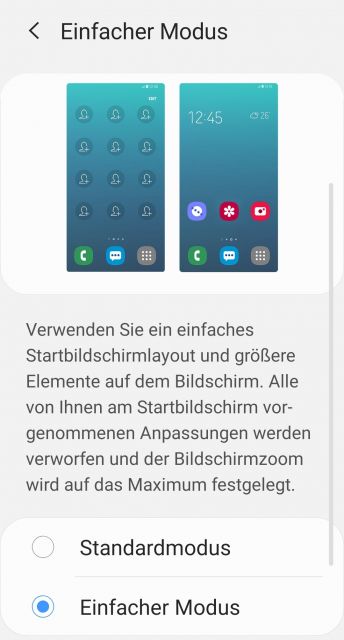
1. Scrollt dazu auf dem Homescreen zu der Seite mit dem Icon "Einstellungen" und tippt dieses an
2. Scrollt im Menü der Einstellungen nach unten zu "Anzeige" und wählt den Eintrag aus. Sucht hier nach "Einfacher Modus"
3. Ihr könnt nun vom "Einfachen Modus" in den "Standardmodus" von Samsung Experience wechseln
4. Nachdem ihr die Markierung gesetzt habt, tippt auf "Ok"
Die Android bzw. die Samsung Experience Oberfläche sollte nun wieder wie gewohnt mit verkleinerten Symbolen an Stelle von Großen dargestellt werden.

 Manuel ist ein anerkannter Tech-Experte mit über 15 Jahren Erfahrung in der Welt der Handys, Smartphones und PC-Systeme. Er teilt sein fundiertes Fachwissen hier im Blog, um Technik verständlich zu machen und praktische Lösungen für alltägliche Probleme zu bieten. Seine Artikel basieren auf langjähriger Praxiserfahrung und machen ihn zu einem glaubwürdigen Ansprechpartner für alle Technik-Fragen. Mehr über Manuel findest du hier.
Manuel ist ein anerkannter Tech-Experte mit über 15 Jahren Erfahrung in der Welt der Handys, Smartphones und PC-Systeme. Er teilt sein fundiertes Fachwissen hier im Blog, um Technik verständlich zu machen und praktische Lösungen für alltägliche Probleme zu bieten. Seine Artikel basieren auf langjähriger Praxiserfahrung und machen ihn zu einem glaubwürdigen Ansprechpartner für alle Technik-Fragen. Mehr über Manuel findest du hier.
Kommentar schreiben